win10 相机隐私权限怎么设置
发布时间:2018-06-24 14:25:05 浏览数: 小编:yimin
在win10 32位纯净版系统中该如何设置相机隐私权限?一般笔记本电脑都自带摄像头,在以往的win7系统中必须通过设备管理器禁用摄像头才能为了防止摄像头突然自动启动对我们进行拍摄,但是在win10系统中我们可以通过隐私权限进行设置,即便接受视频,对方也看不到我们,来不让摄像头自动显示!
系统推荐:番茄花园win10系统下载
1、点击开始菜单,点击【设置】按钮(齿轮图标),如图:
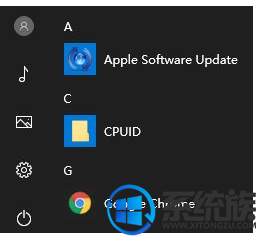
2、在设置界面点击 【隐私】,如图:
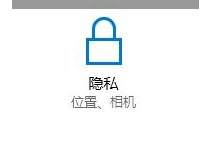
3、在左侧点击 【相机】,如图:
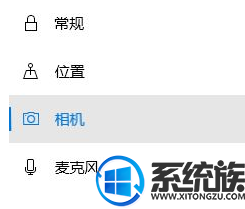
4、在右侧会显示 相机,然后我们将允许应用使用我的相机 开关关闭即可。
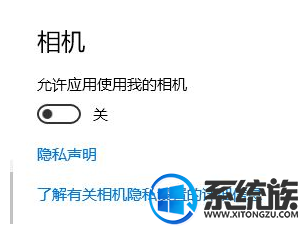
以上便是相机隐私权限的设置方法啦,感兴趣的小伙伴赶紧动手尝试一下吧,希望可以帮助到你,感谢大家对我们系统族的喜欢和浏览,觉得本文不错就收藏和分享起来吧!如果大家有什么更好的方法也可以和我们分享一下!
系统推荐:番茄花园win10系统下载
1、点击开始菜单,点击【设置】按钮(齿轮图标),如图:
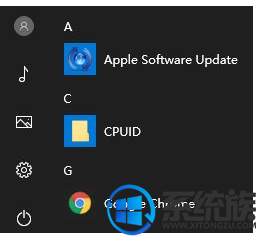
2、在设置界面点击 【隐私】,如图:
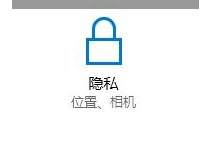
3、在左侧点击 【相机】,如图:
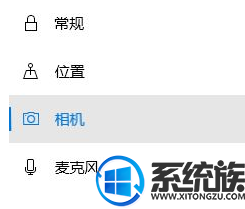
4、在右侧会显示 相机,然后我们将允许应用使用我的相机 开关关闭即可。
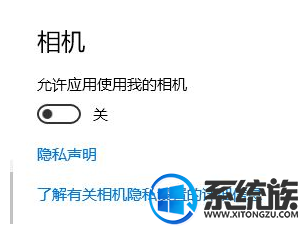
以上便是相机隐私权限的设置方法啦,感兴趣的小伙伴赶紧动手尝试一下吧,希望可以帮助到你,感谢大家对我们系统族的喜欢和浏览,觉得本文不错就收藏和分享起来吧!如果大家有什么更好的方法也可以和我们分享一下!
上一篇: win10如何设置幻灯片放映
下一篇: 安装win10硬盘分区格式需要修改吗?



















